多表格数据汇总可以使用透视表,使用函数,今天office教程网分享一个通过合并计算完成多表格数据汇总方法,合并计算分为两种情况,一种情况是:多个表格类别一致数据不同,另一种情况......
2021-11-25 138 excel合并计算 excel多表格数据汇总求和
在数据较多的情况下,用户可以利用excel2016表格中的筛选功能快速查找数据的目的。要快速查找某项数据,只需要在筛选下拉列表的列表框直接勾选要查找数据的类型即可。
步骤01 筛选数据
打开原始文件,1.单击数据区域中的任意单元格,2.切换到“数据”选项卡,3.单击“排序和筛选”组中的“筛选”按钮,如图所示。
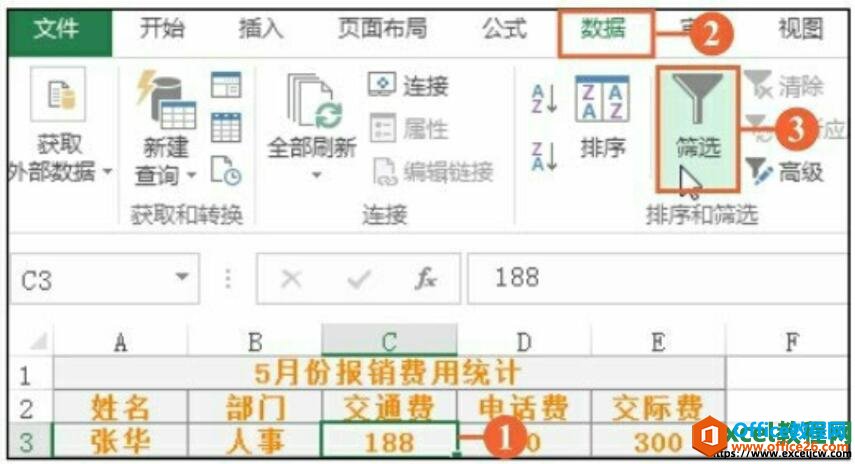
图1
步骤02 显示自定义序列的内容
在A2:E2单元格区域中的每个单元格右侧出现筛选按钮,1.单击B2单元格右侧的筛选按钮,2.在展开的列表框中取消勾选“全选”复选框,3.然后勾选“行政”复选框,如下图所示。
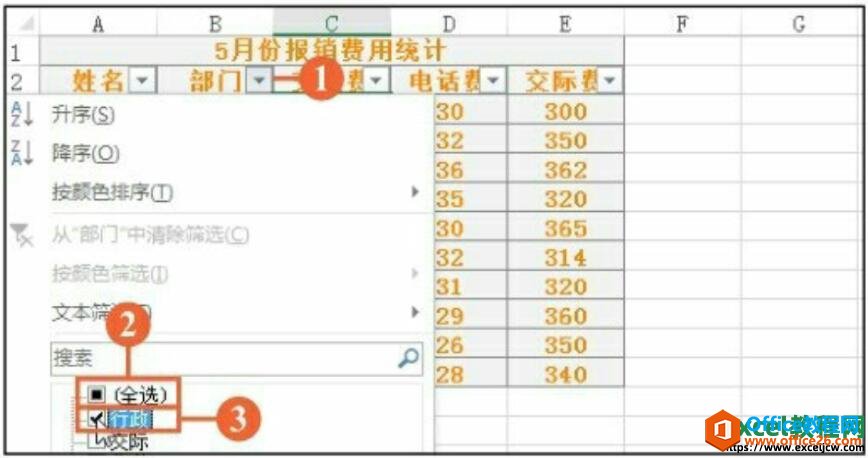
图2
步骤03 筛选的结果
单击“确定”按钮后,筛选出所有“行政”部门的人员报销费用信息,如下图所示。
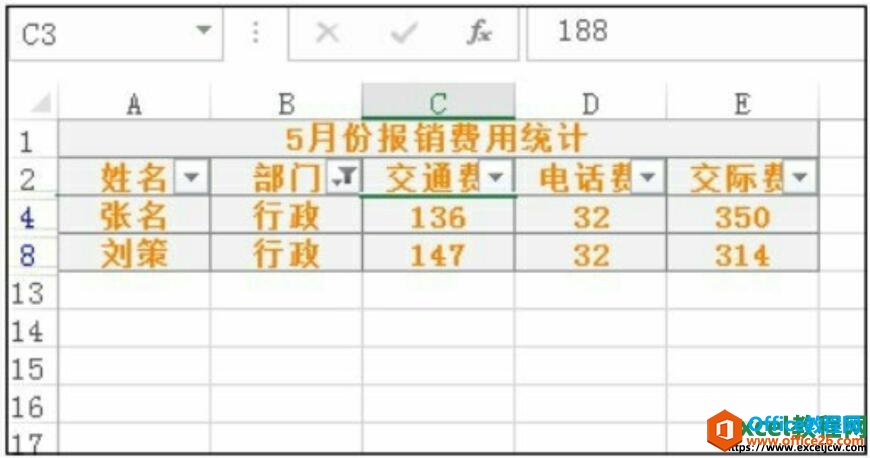
图3
除了通过简单的方法筛选数据外,用户还可以自定义筛选数据。利用excel自定义筛选,可以设置筛选数据的条件为“大于”某个值、“小于”某个值或者是“开头是”某个值等,让搜索筛选更加符合实际需求。
步骤01 单击“筛选”按钮
打开原始文件,1.单击数据区域中的任意单元格,2.切换到“数据”选项卡,3.单击“排序和筛选”组中的“筛选”按钮,如下图所示。
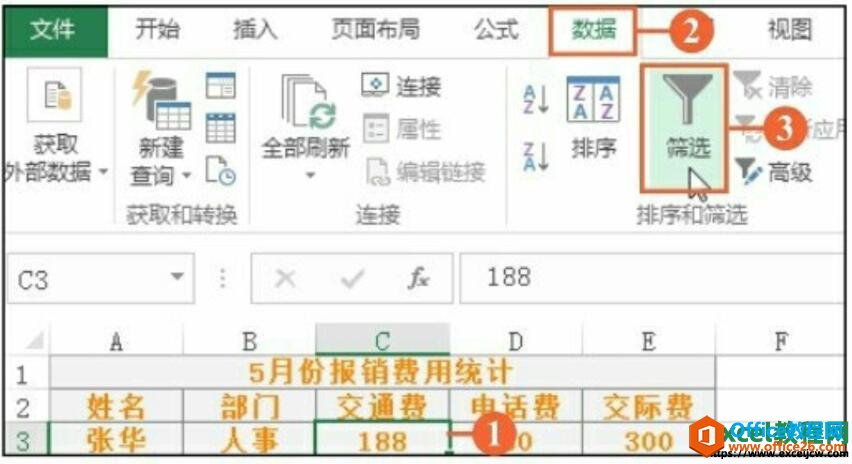
图4
步骤02 选择文本筛选
1.单击A2单元格右侧的筛选按钮,2.在展开的下拉列表中单击“文本筛选>开头是”选项,如下图所示。
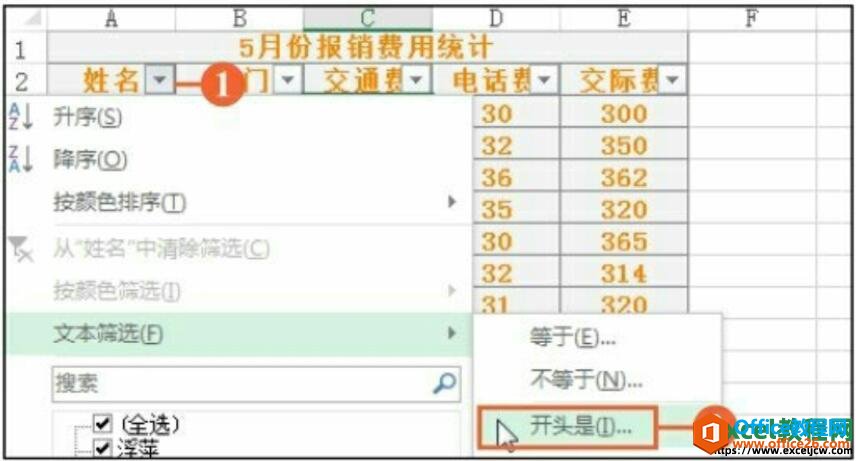
图5
步骤03 输入筛选条件
弹出“自定义自动筛选方式”对话框,1.在“姓名”右侧的文本框中输入“张”,2.单击“确定”按钮,如下图所示。
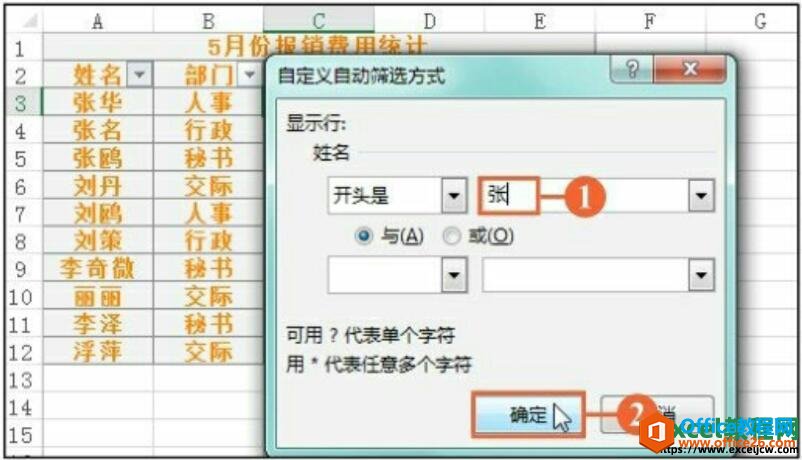
图6
步骤04 筛选结果
此时筛选出所有关于姓张的员工的报销费用信息,如下图所示。

图7
步骤05 清除筛选
如果要进行其他筛选,可清除当前筛选。1.单击“姓名”右侧的筛选按钮,2.在展开的下拉列表中单击“从‘姓名’中清除筛选”选项,如下图所示。
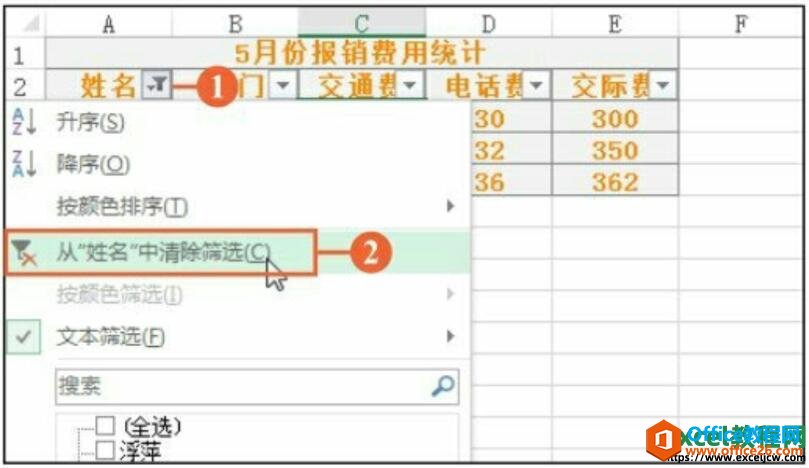
图8
步骤06 选择数字筛选
1.单击“交际费”右侧的筛选按钮,2.在展开的下拉列表中单击“数字筛选>前10项”选项,如下图所示。
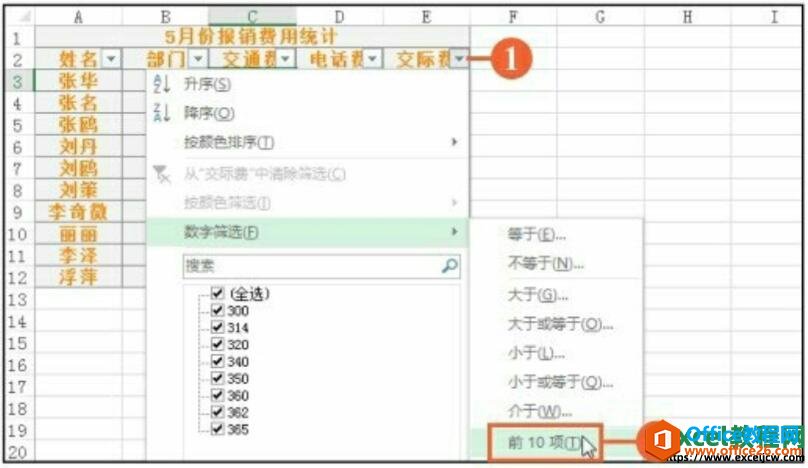
图9
步骤07 设置筛选条件
弹出“自动筛选前10个”对话框,1.单击“显示”下的下三角按钮,在展开的下拉列表中选择“最小”,2.设置数字为“3”,3单击“确定”按钮,如下图所示。
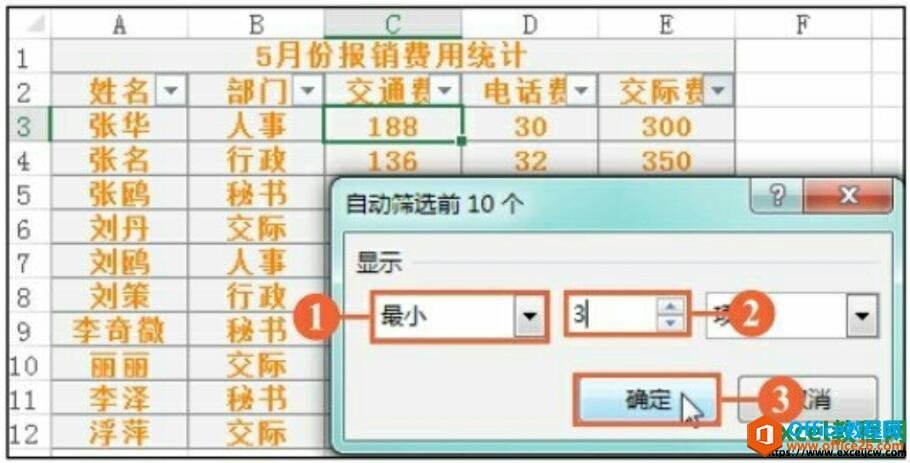
图10
步骤08 筛选结果
此时筛选出交际费中最小的三个值,如下图所示。由于存在两个相同的数据,所以此时列举出的值实际上有4个。
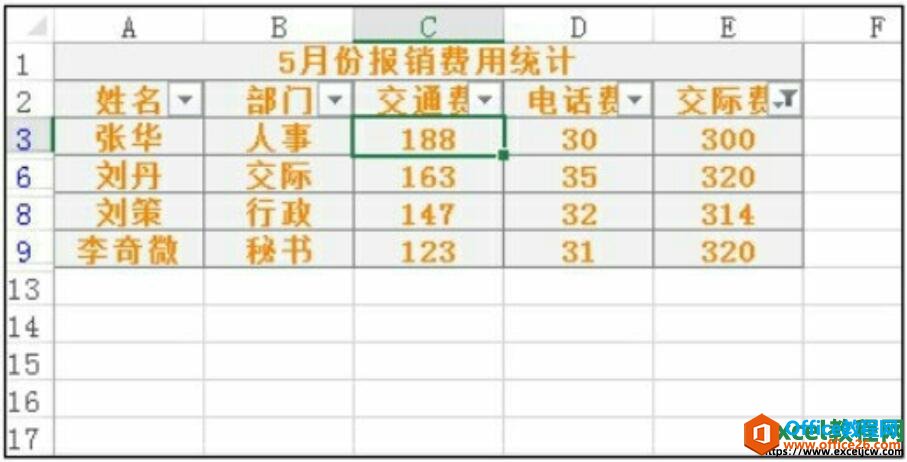
图11
在设置自定义筛选时,可以使用通配符进行筛选。一般常用的通配符为星号“*”和问号“?”这两个符号,其中问号“?”代表任意单个字符,星号“*”代表任意一组字符。例如,打开“自定义自动筛选方式”对话框,设置好显示方式,如“等于”,然后在文本框中输入“?国”,单击“确定”按钮后,将筛选出所有长度为两个字符并且以“国”字结尾的词组。
标签: excelexcel2016excel筛选功能快速查找数据
相关文章

多表格数据汇总可以使用透视表,使用函数,今天office教程网分享一个通过合并计算完成多表格数据汇总方法,合并计算分为两种情况,一种情况是:多个表格类别一致数据不同,另一种情况......
2021-11-25 138 excel合并计算 excel多表格数据汇总求和

Excel图表在工作中常用主要有簇状柱形图、堆积柱形图、百分比堆积柱形图等、条形图、折线图、饼图、气泡图、雷达图等,以及多种类型图表的混合使用。不同的图表具有不同的特点,也具有......
2021-11-25 406 excel图表类型

垂直区域|水平区域|混合区域|不连接区域|填充Excel区域|移动Excel区域|拷贝EXCEL区域Excel区域是由多个单元格组成的集合。本文将会从下面的5个知识点来介绍如何使用excel区域。区域......
2021-11-25 465 Excel区域知识

Excel文件选项卡|Excel快速访问工具栏|ExcelRibbon功能区|Excel视图切换|excel行列|Excel状态栏|Excel帮助文档本节将对Excel的工作窗口中的不同组件做简要的介绍。下面逐一介绍每个窗口组件......
2021-11-25 265 Excel工作窗口

隐藏或最小化Ribbon功能区|新建excelRibbon选项卡和组|重命名Ribbon选项卡|添加Excel命令到新建组|重置excelRibbon功能区|设置Excel快速访问工具栏ExcelRibbon功能是微软Excel里最重要的功能组......
2021-11-25 328 Ribbon功能区 Ribbon功能组件